Casio AP-6BP Manuel d'utilisation
Page 31
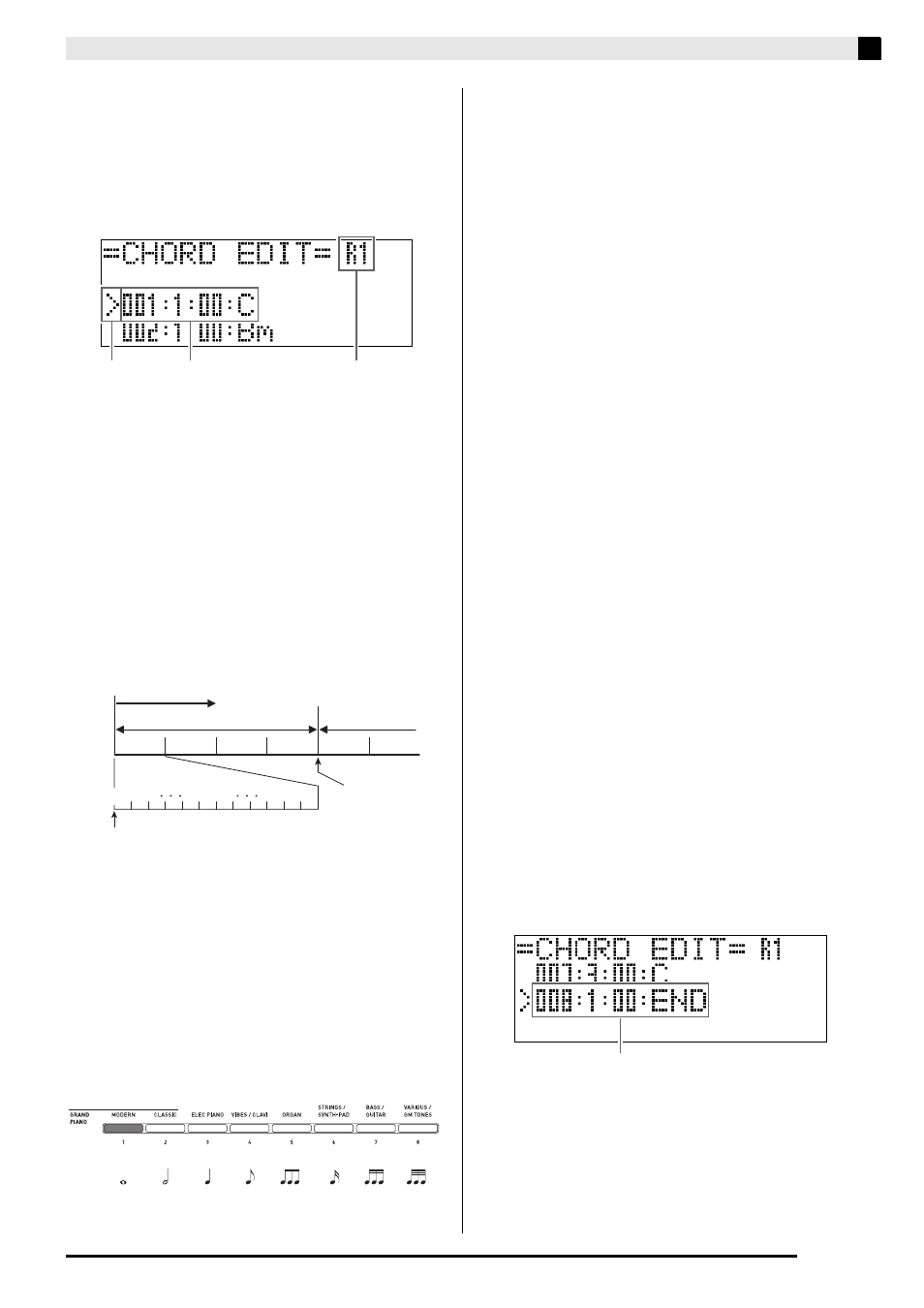
Préréglages musicaux
F-29
■ Pour éditer la progression d’accords
1.
Sur l’écran de sélection de l’opération
d’édition (page F-27), sélectionnez
« CHORD », puis appuyez sur le bouton
(ENTER) pour afficher l’écran d’édition de la
progression d’accords indiqué ci-dessous.
2.
Utilisez les boutons
(REW) et
(FF) pour
déplacer le curseur (2) sur l’écran d’édition de
la progression d’accords jusqu’au pas que
vous voulez sélectionner.
3.
Changez le contenu du pas sélectionné de la
façon souhaitée.
(1) Pas (timing et accord)
Le timing d’une progression d’accords s’exprime
par une suite de trois valeurs séparées par deux
points (par exemple 001:1:00), qui indiquent la
mesure
*1
(001), le temps (1) et le tick (00).
*2
Cette
suite de trois valeurs est désignée par le terme
« Pas ».
L’illustration d’écran ci-dessus montre les deux
premiers pas (001, 002) du préréglage musical.
Utilisez les boutons
(REW) et
(FF) pour faire
défiler et voir d’autres pas.
*1 999 mesures au maximum
*2 Il y a 12 ticks par temps, comme indiqué
ci-dessous.
(2) Curseur
Spécifie le pas actuellement sélectionné pour
l’édition.
(3) Résolution
La résolution est une unité utilisée lors de l’édition
du timing des pas. La résolution initiale est R1 (une
mesure), mais vous pouvez aussi sélectionner R4
(1 temps = 4 noires) si vous voulez spécifier des
accords pour chaque temps. Utilisez les boutons des
parties instrumentales (
à
) pour sélectionner
une des huit résolutions suivantes.
(3) Résolution
(2) Curseur
(1) Pas (timing et accord)
01 02
09 10 11
00
Progression d’accords
Mesure 1
Temps 1
Temps 2
Temps 3
Temps 4
Temps 1
Temps 2
Tick
001:1:00
002:1:00
Dans cet exemple, le
changement d’accords de
C à Bm se produit ici.
Mesure 2
(1 mesure)
(2 temps)
(1 temps)
(1/2 temps)
(1/3 temps) (1/4 temps) (1/6 temps) (1/12 temps)
3
3
3
R1
R2
R4
R8
R8T
R16
R16T
R32T
ck
cl
cm
cn
co
cp
cq
cr
3-1. Sélectionnez un mode de doigté d’accords et
utilisez le clavier d’accords (page F-18) pour
introduire des accords.
Lorsqu’un accord est joué, le curseur (2)
avance automatiquement au pas suivant.
•
Si vous voulez passer au pas suivant sans
changer l’accord actuel, appuyez sur le
bouton
(PAUSE).
•
Si la résolution (3) est plus courte que le
temps jusqu’au pas suivant, un nouveau
pas (sans accord) égal au temps de la
résolution sera inséré temporairement dans
le préréglage musical. Si un accord est joué
pour ce nouveau pas, ce pas sera enregistré
comme partie intégrante du préréglage
musical, et le curseur avancera au pas
suivant.* Vous pouvez ainsi insérer un
nouveau pas entre le pas actuel et le pas
suivant.
* Si les boutons
(REW) et
(FF) sont
utilisés pour déplacer le curseur sans
qu’aucun accord ne soit joué, le pas inséré
temporairement sera supprimé.
3-2. Utilisez les boutons
(w, q) pour
changer le timing des pas
(mesure:temps:tick).
À chaque pression du doigt sur un de ces
boutons, le timing change selon la résolution.
•
La plage des valeurs pouvant être
spécifiées comme timing est limitée par les
pas précédant et suivant le pas actuel.
•
Le timing du premier pas (001:1:00) est fixe
et ne peut pas être changé. De même, le pas
final est toujours une mesure, quelle que
soit la résolution.
3-3. Pour supprimer un pas, appuyez
simultanément sur les boutons
(w et
q).
•
Vous ne pouvez pas supprimer le premier
pas ni le dernier pas.
Dernier pas